请注意:调整开始之前 请确认计算机是否有标配内置麦克风,声卡驱动是否已经正常安装,并请您先暂时关闭QQ或其他需要调用麦克风的软件再进行调整。
声卡驱动名称为 Realtek High Defenation Audio
可以在开始-控制面板-程序(程序和功能)-卸载程序列表中看到

本文以Windows 7操作系统为例 对内置麦克风调试方法进行介绍。
1. 首先要打开本机的“Realtek 高清音频管理器软件”即声卡控制台(请参考下图的a、b两种方法)
a. 可以通过使用鼠标左键 单击开始-控制面板-硬件和声音-Realtek 高清音频管理器 打开声卡控制台
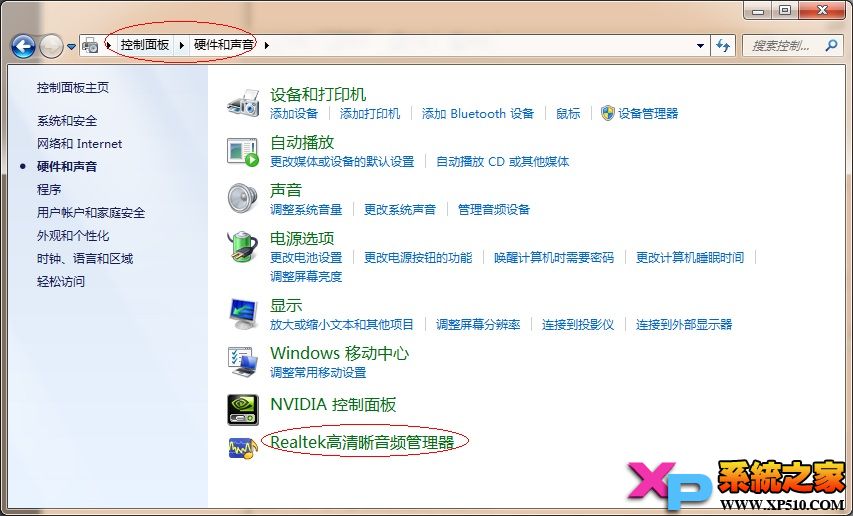
b. 可以到任务栏右侧三角形符号内单击或找到橙色小喇叭图标右击选择声音管理器;
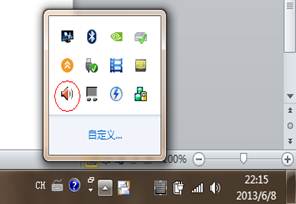
2. 请打开Realtek 高清音频管理器的主界面 ,如图所示找到“麦克风选项”;

这里有蓝点的选项视为“选中状态”,请将“远距离拾音(FFP)”功能关闭掉,即点击“远距离拾音(FFP)”按钮,使该按钮变为灰色;

调试即可完成,下面您就可以开启QQ软件,打开“语音测试向导”进行测试了。
(备注:有些机型的Realtek 高清音频管理器中 会多出一个按键声压制(KS)的选项,如下图所示:

)
(上图测试的声卡驱动版本号为6.0.1.6636)
备注:
"远距离拾音(FFP)"功能的作用是从距离笔记本麦克风稍远的位置收集声音,此功能开启后因使用环境的声音也会一同拾取,多数的使用环境嘈杂的声音会比较多,所以会出现所谓的“杂音”现象;此功能关闭后,因笔记本麦克风拾取声音范围减小,所以不会过多拾取外部的声音,即消除了“杂音”的影响。
“回声消除(AEC)”功能,即消除使用麦克风时笔记本自身喇叭的回声,关闭后会导致您在使用麦克风时回声不断,影响正常的语音通话或录音效果。
“拾音束形成(BF)”即定向录音功能,开启后即保证计算机在使用麦克风录入声音时统一声音来源方向,避免多方向拾取声音混乱造成杂音。
SAM标志即Small Array Microphone 小型阵列式麦克风,点击开此字符后会出现厂商信息。
按键声压制(KS) 即键盘在敲击时的按键声,如果是内置麦克风,关闭此选项后在录制过程中会降低键盘敲击音,提供良好的语音录制效果。


